RNDISMP6.SYS je datoteka upravljačkog programa za Windows 10 i Windows 11. To je sistemska datoteka koja je neophodna za pravilan rad vašeg računala. Međutim, RNDISMP6.SYS može uzrokovati probleme ako se ošteti ili zastari. Ako vidite pogrešku na plavom ekranu s kodom RNDISMP6.SYS, to znači da vaše računalo ima problema s učitavanjem datoteke. Postoji nekoliko različitih načina za rješavanje ovog problema. Jedan od načina za ispravljanje pogrešaka RNDISMP6.SYS je ažuriranje upravljačkih programa. Zastarjeli upravljački programi mogu uzrokovati razne probleme, uključujući pogreške plavog ekrana. Ako niste sigurni kako ažurirati svoje upravljačke programe, možete koristiti alat za ažuriranje upravljačkih programa kao što je Driver Easy. Driver Easy skenirat će vaše računalo u potrazi za zastarjelim upravljačkim programima i zatim ih ažurirati umjesto vas. Drugi način da popravite pogreške RNDISMP6.SYS je korištenje programa za čišćenje registra. Čistači registra su softverski programi koji traže pogreške u vašem registru i zatim ih popravljaju. Preporučujemo korištenje alata poput CCleanera. CCleaner je besplatan čistač registra koji je siguran za korištenje i može pomoći u popravljanju pogrešaka RNDISMP6.SYS. Ako i dalje vidite pogreške plavog ekrana RNDISMP6.SYS, možda ćete morati zamijeniti datoteku. Da biste to učinili, morat ćete koristiti Windows instalacijski disk. Ako nemate instalacijski disk za Windows, možete preuzeti Windows 10 ISO datoteku i upotrijebiti je za stvaranje diska za podizanje sustava. Nakon što dobijete disk za podizanje sustava, morat ćete se pokrenuti s njega, a zatim koristiti Windows Recovery Environment da zamijenite datoteku RNDISMP6.SYS. Pogreške plavog ekrana RNDISMP6.SYS neugodne su i frustrirajuće, ali se mogu popraviti. Ažuriranjem upravljačkih programa, korištenjem programa za čišćenje registra ili zamjenom datoteke RNDISMP6.SYS možete riješiti problem.
Udaljeni Miniport NDIS eliminira potrebu za pisanjem NDIS miniport upravljačkog programa uređaja za mrežne uređaje spojene na USB sabirnicu. RNDISMP6 to može učiniti definiranjem skupova poruka neovisnih o sabirnici i opisivanjem kako će raditi s USB sabirnicom. RNDISMP6.SYS je kernel datoteka koja olakšava rad USB Ethernet mreže na Windows uređajima. To je kritičan datotečni sustav koji može srušiti vaš uređaj i izazvati plavi ekran smrti. Srećom, možete slijediti nekoliko jednostavnih koraka za rješavanje pogreške plavog ekrana RNDISMP6.SYS.

DRIVER_IRQL_NOT_LESS_OR_EQUAL, što nije uspjelo RNDISMP6.SYS
Ispravite RNDISMP6.SYS pogrešku plavog zaslona u sustavu Windows 11/10
Slijedite upute ako Pogreška RNDISMP6.SYS Plavi ekran stalno se pojavljuje na vašem Windows uređaju:
- Pokrenite Alat za rješavanje problema mrežnog adaptera
- Pokretanje SFC i DISM skeniranja
- Ažurirajte USB i mrežne upravljačke programe
- Koristite Powershell skriptu
- Pokrenite ove mrežne naredbe
- Ponovno postavljanje mrežnih postavki
- Vraćanje sustava u stanje prije pojave problema
Sada ih pogledajmo detaljnije.
1] Pokrenite Alat za rješavanje problema mrežnog adaptera.
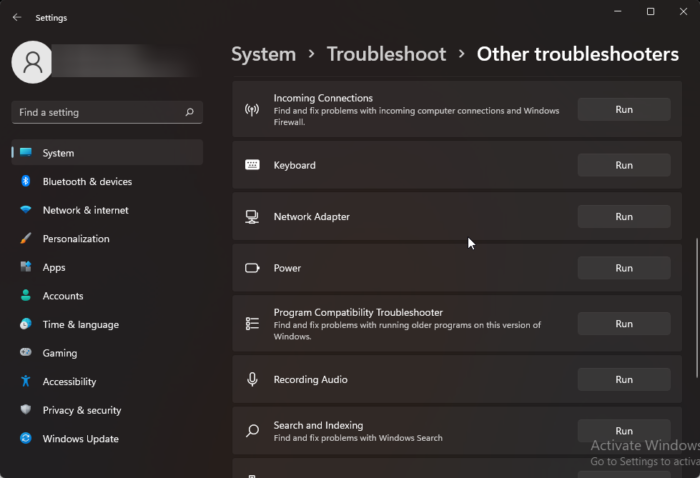
Prije nego počnete s različitim metodama rješavanja problema, pokušajte pokrenuti Microsoftove usluge automatskog rješavanja problema kao prvi korak u dijagnosticiranju i rješavanju problema. rješavanje uobičajenih problema s mrežom. Evo kako:
- klik Windows tipka + I otvoren postavke .
- Pomaknite se prema dolje i kliknite na Rješavanje problema > Ostali alati za rješavanje problema .
- Pritisnite trčanje blizu Mrežni adapter i slijedite upute na zaslonu.
2] Pokrenite SFC i DISM skeniranje
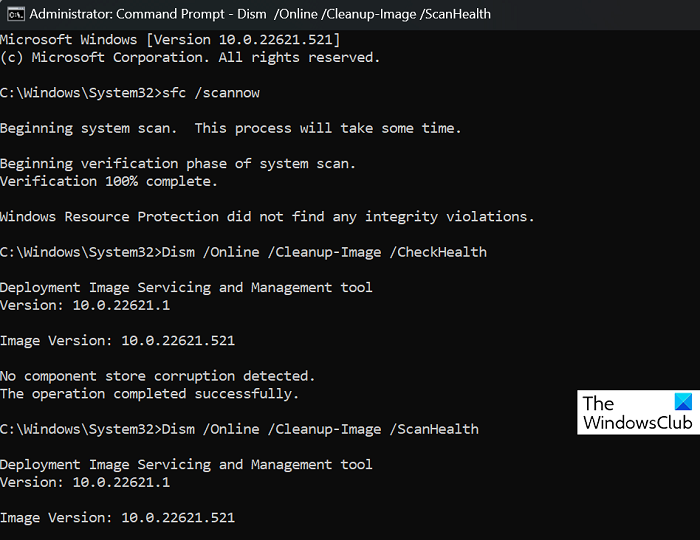
RNDISMP6.SYS nije uspio Plavi ekran se može pojaviti zbog oštećenih/oštećenih Windows sistemskih datoteka ili oštećene slike sustava. Pokrenite SFC i DISM da ih skenirate i popravite. Evo kako:
Kliknite na Prozor ključ i traži Naredbeni redak .
Pritisnite Pokreni kao administrator .
Upišite sljedeće naredbe jednu po jednu i pritisnite Enter:
Za SFC:
spori odgovor tipkovnice 10|_+_|
Za DISM:
3ФЕДА13Ф112К43К40Ф18А8Э845ФДЭ8226Д793Б54Nakon toga ponovno pokrenite uređaj i provjerite je li pogreška Kernelbase.dll koja je uzrokovala rušenje aplikacija ispravljena.
3] Ažurirajte USB i mrežne upravljačke programe
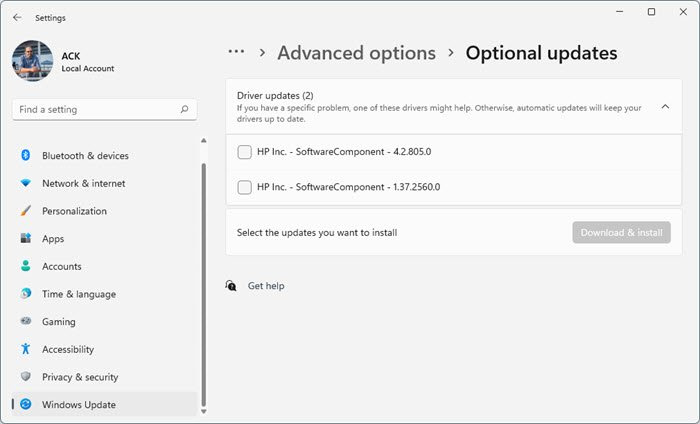
Zastarjeli ili oštećeni USB i mrežni upravljački programi također mogu biti uzrok kvara plavog ekrana RNDISMP6.SYS. Ažurirajte mrežne upravljačke programe svog uređaja i provjerite je li problem riješen. Evo kako to učiniti:
- Otvoren postavke i idi na Postavke > Ažuriranje i sigurnost > Windows Ažuriranje .
- Odmah ispod pronađite vezu na koju se može kliknuti − Pogledajte dodatna ažuriranja .
- U odjeljku 'Ažuriranja upravljačkih programa' bit će dostupan popis ažuriranja koja možete instalirati ako ručno naiđete na problem.
4] Onemogućite uslugu netsetupsvc i napravite promjene u uređivaču registra.
Ako i dalje ne možete popraviti ovu pogrešku, onemogućite uslugu mrežne konfiguracije (NetSetupSvc), napravite promjene u uređivaču registra, a zatim je ponovno omogućite. Evo kako:
klik Započeti gumb, traži Naredbeni redak i odaberite Pokreni kao administrator .
Unesite sljedeću naredbu i kliknite ulazi .
D367F49F3DD388396B2D635E395C399A46A36C73Sada pritisnite gumb Windows tipka + R otvoren trčanje razgovor.
Tip regedit i udario ulazi .
Kada se otvori uređivač registra, idite na sljedeću stazu:
407B39A2674FK30720EKA22A03B7B6F3593A7D8Fdodati tri dvostruka riječ imenom EsliTip , Vrsta medija , i PhysicalMediaType instaliran u 6 , 0 , i ja , odnosno.
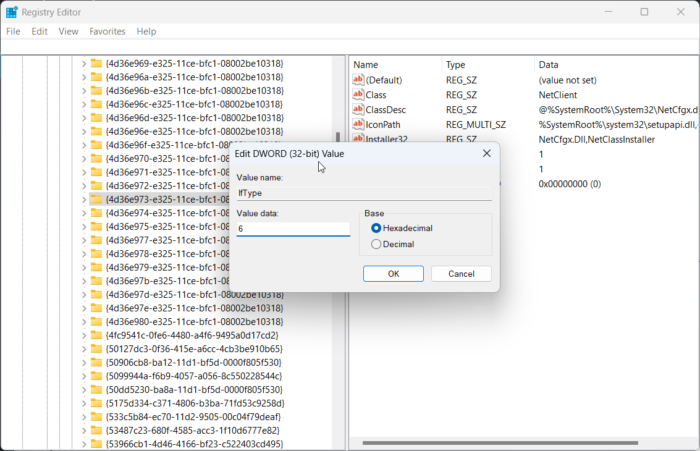
Opet, otvori Naredbeni redak i omogućite netsetupsvc pokretanjem sljedeće naredbe.
8А093829ДА26Ф7ДК4ФА150ДАФД74626830410808Nakon toga ponovno pokrenite računalo i provjerite je li pogreška RNDISMP6.SYS ispravljena.
5] Pokrenite ove mrežne naredbe
Pokrenite mrežne naredbe za resetiranje TCP/IP stoga, osvježite IP adresu, resetirajte Winsock i ispraznite predmemoriju DNS klijenta. Evo kako to učiniti:
klik Prozor ključ, traži Naredbeni redak i odaberite Pokreni kao administrator .
Upišite sljedeće naredbe jednu po jednu i pritisnite Enter.
|_+_|Nakon toga ponovno pokrenite uređaj.
6] Resetirajte mrežne postavke
Ako vam nijedan od ovih koraka nije pomogao, resetirajte mrežne postavke uređaja. Izvođenje mrežnog resetiranja uklonit će i zatim ponovno instalirati sve vaše mrežne adaptere. Ovo će također vratiti sve povezane postavke na zadane vrijednosti. Evo kako to možete učiniti:
- klik Windows tipka + I otvoren postavke .
- Prebaciti na Mreža i internet > Napredne mrežne postavke > Reset mreže.
- Pritisnite Resetiraj sada pored Reset mreže i slijedite upute na zaslonu.
7] Vratite sustav u stanje prije nego što se problem pojavio
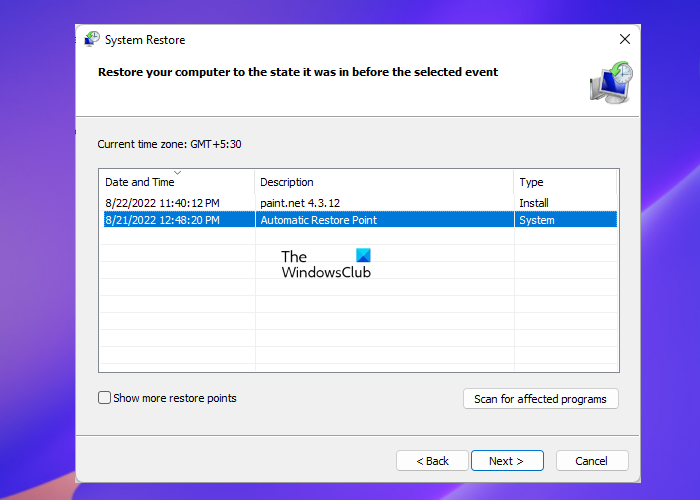
Pogreške plavog ekrana mogu se pojaviti zbog neuspjeha instalacije ili oštećenja podataka. System Restore može vratiti vaš uređaj u radno stanje bez ponovnog instaliranja operativnog sustava. Ovo će vratiti Windows okruženje instaliranjem datoteka i postavki spremljenih u točki vraćanja. Evo kako možete izvesti vraćanje sustava. Imajte na umu da se to može učiniti samo ako ste prethodno stvorili točku vraćanja sustava.
Ispraviti: Obriši ndis.sys BSOD BUGCODE_NDIS_DRIVER
Zašto se pojavljuje pogreška plavog ekrana u sustavu Windows 11?
Pogreška plavog zaslona često uzrokuje pad uređaja, gašenje ili neočekivano ponovno pokretanje. Kada se pojavi ova pogreška, vidjet ćete plavi ekran s porukom da je vaš uređaj naišao na problem i da se mora ponovno pokrenuti. Do ovakvih pogrešaka često dolazi zbog oštećenih upravljačkih programa i sistemskih datoteka.















